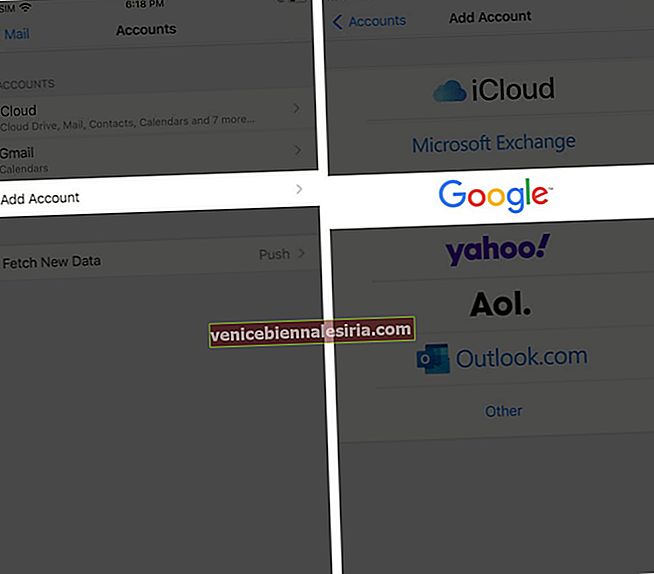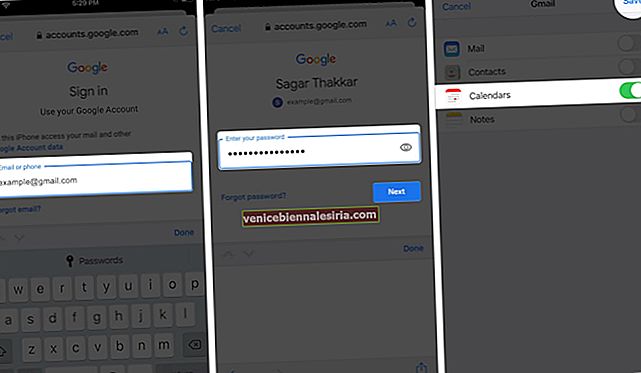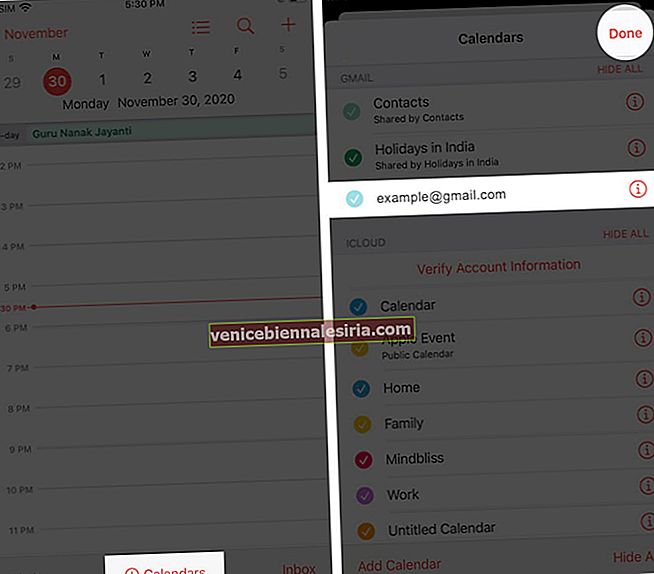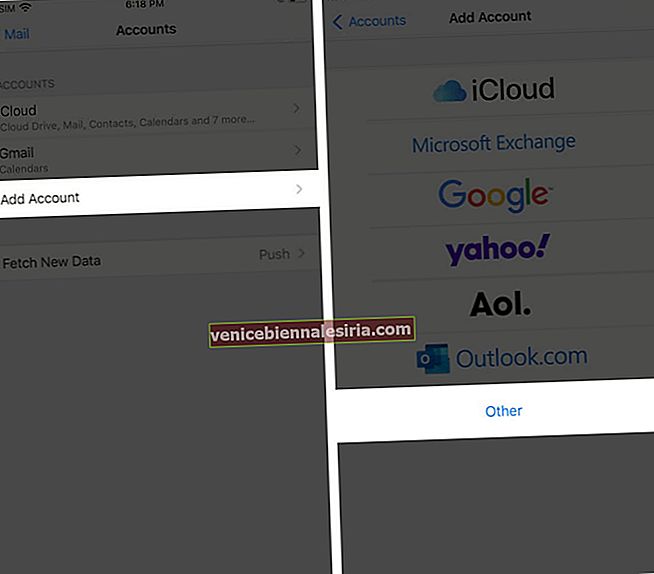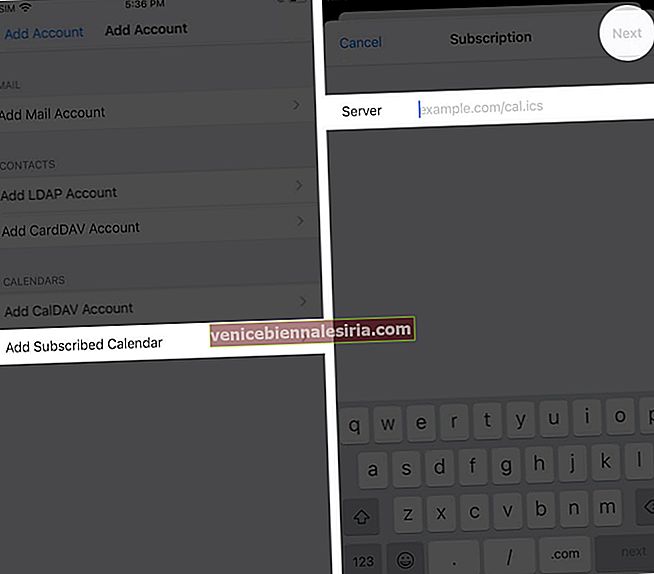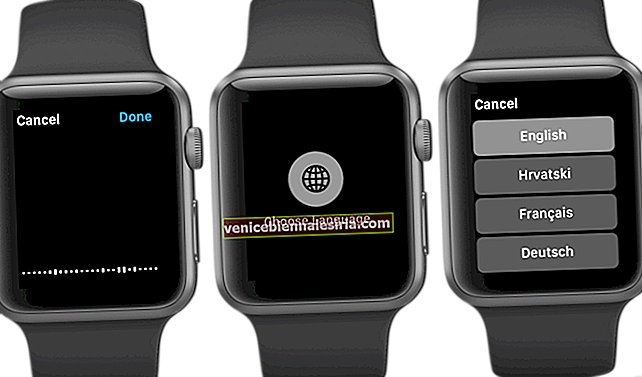En bra kalenderapp kan hjälpa dig att hantera din dag klokt. Men i vår strävan efter samma sak har vi många appar. En av de betydande blandningarna här är mellan standard iOS-kalenderappen och Google Kalender. Om du kämpar för att balansera mellan dessa två kan du alltid välja att synkronisera Google Kalender med din iPhone. Så här gör du.
- Så här synkroniserar du Google Kalender med iPhone Kalender App
- Kan du synkronisera flera Google-konton med iPhone-kalendern?
- Så här synkroniserar du andras Google-kalendrar till din iPhone
- Synkronisera problem med Google Kalender på iPhone?
Så här synkroniserar du Google Kalender med iPhone Kalender App
- Öppna appen Inställningar , tryck på Mail . Klicka nu på Konton.

- Tryck på Lägg till konto och välj Google.
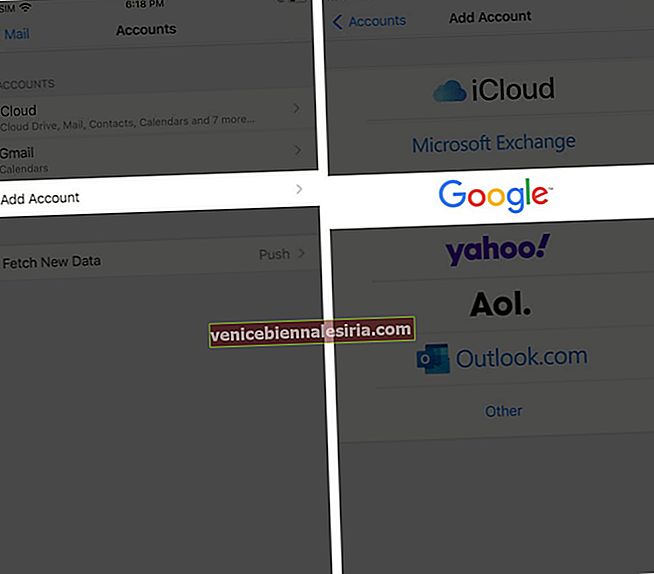
- Ange nu ditt ID och lösenord.
- Slå på växeln för Google Kalendrar i det nya fönstret och tryck på Spara. Kalendrarna tar lite tid att synkronisera.
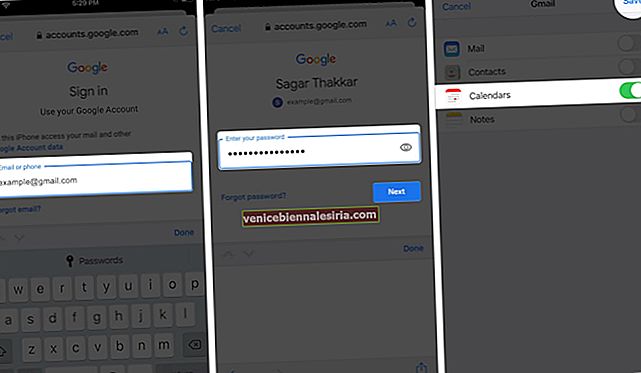
- Öppna nu Kalender-appen och tryck på Kalendrar längst ner på sidan för att se alla kalendrar som är länkade till ditt Gmail-konto.
- Välj nu de kalendrar du vill ha i din iOS Kalender-app och tryck på Klar.
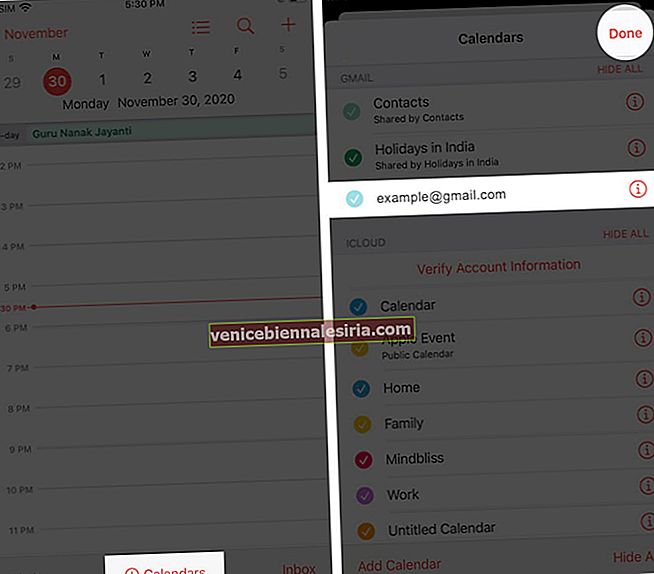
Kan du synkronisera flera Google-konton med iPhone-kalendern?
Svaret är JA !! Du kan synkronisera så många Google-konton med din iPhone-kalender som du vill. Du måste följa samma process för att lägga till ditt konto och så småningom synkronisera kalendern.
Så här synkroniserar du andras Google-kalendrar till din iPhone
- Till att börja med behöver du ICAL-länken till kalendern du vill synkronisera. Håll det till hands.
- I inställningsappen trycker du på Mail följt av konton.

- Tryck på Lägg till konto och välj alternativet Annat.
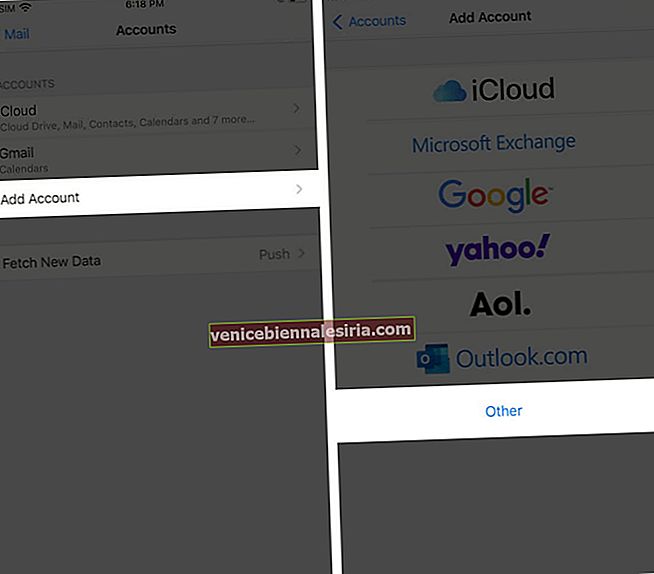
- Välj nu alternativet "Lägg till prenumerationskalender" och fyll i den ICAL-webbadress du har. Klicka nu på Nästa.
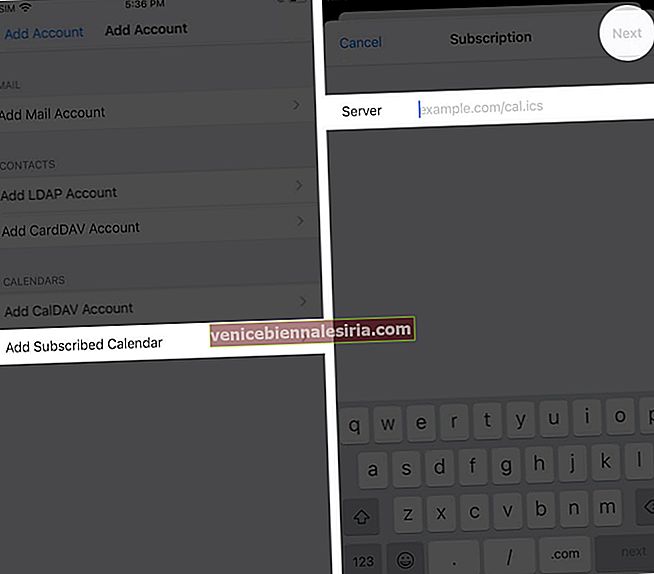
- Du kan nu visa din tillagda kalender i listan med andra prenumerationer på kalendrarna i appen.
Åtgärda synkroniseringsproblem med appen Google Kalender.
Finns det svårt att synkronisera din Google-kalender med iPhone? Inget att oroa sig för. Det kan finnas några skäl bakom detta problem, och några snabba felsökningstips kan vara till stor hjälp. Missa inte att titta på vår guide.
Loggar ut
Med uppskrivningen försökte jag täcka alla nödvändiga punkter. Om jag saknade någon punkt, eller om det finns något som hindrar dig, kan du gärna nämna det i kommentarsektionen nedan.
Läs nästa:
- Kan du inte lägga till kalenderhändelser på iPhone? Låt oss åtgärda det här problemet
- Så här tar du bort kalenderhändelser på iPhone eller iPad
- Bästa kalenderappar för iPhone